Hoe u op video's kunt tekenen en uw creatieve tintje kunt toevoegen
Door gebruik te maken van video's kunt u een nieuwe laag creativiteit en communicatie aan uw inhoud toevoegen. Heb je er ooit aan gedacht om je tekeningen rechtstreeks op video's te willen zetten? Het is mogelijk! Of u nu apps op uw telefoon of computersoftware gebruikt, het tekenen op video's is alsof u ze een persoonlijk tintje geeft dat helemaal van u is. Dit artikel zal u instructies geven hoe je op video's kunt tekenen probleemloos. Ben je enthousiast om te leren? Laten we onderzoeken hoe u het kunt doen!
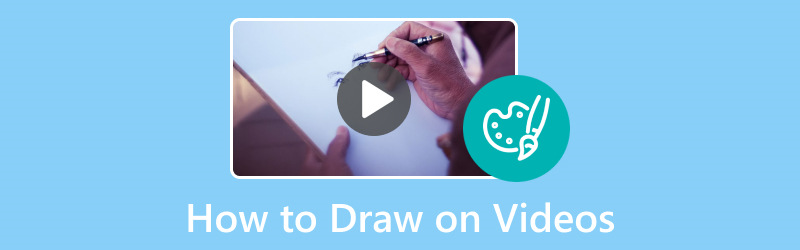
PAGINA INHOUD
Deel 1. De beste manier om op video's te tekenen
Stel je voor dat je goed kunt tekenen op je computerscherm en anderen wilt laten zien hoe je dat doet. Dat is waar Vidmore Screen Recorder komt goed van pas! Het is als een uniek hulpmiddel dat alles wat u op uw scherm doet, vastlegt, net alsof u een video maakt van uw tekenproces. Met Vidmore Video Converter kun je al je bewegingen op het computerscherm vastleggen, als een film van je tekenavontuur. Het is supergemakkelijk te gebruiken. U klikt op een knop en alles wat u op uw scherm doet, wordt opgenomen. Kortom, Vidmore Screen Recorder is als een camera voor uw computerscherm.
Om te leren hoe u op video's kunt tekenen met Vidmore Screen Recorder, kunt u rekenen op de gegeven stappen:
Stap 1. Begin met het downloaden en installeren van Vidmore Screen Recorder vanaf de officiële website. Eenmaal geïnstalleerd, gaat u verder met het uitvoeren van het programma om aan de slag te gaan.
Stap 2. Zodra het programma is geopend, ziet u verschillende opties om op te nemen. Selecteer alstublieft de Video Recorder uit de opnameopties die naar uw behoefte worden gepresenteerd.
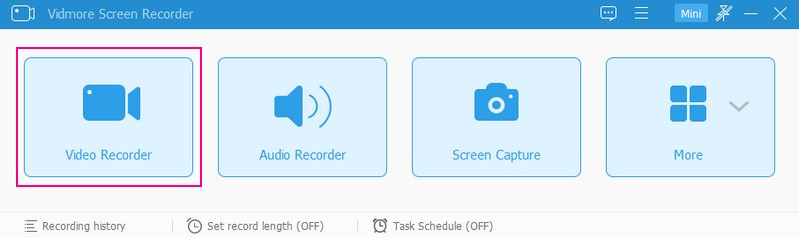
Stap 3. Voordat u begint met opnemen, moet u enkele instellingen configureren. Het omvat het kiezen van het opnamegebied, het inschakelen van de camera, het selecteren van audiobronnen, zoals systeemgeluid en microfoon, en het instellen van andere voorkeuren.
Schakelaar Weergave1 om u toegang te verlenen tot het gewenste opnamegebied. U kunt volledig scherm of aangepaste modus selecteren. Schakel de Webcam als u uw gezicht wilt bedekken tijdens het opnemen. Selecteer ten slotte of u de opname wilt opnemen Systeemgeluid of Microfoon. Wanneer je klaar bent, druk je op de REC-knop om de opname te starten.
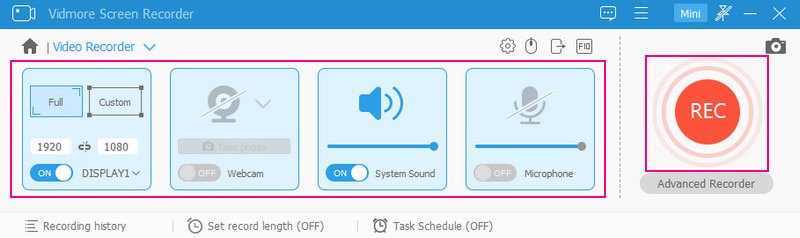
Stap 4. Zodra de opname bezig is, kunt u de opname pauzeren door op te klikken Pauze knop. Als u weer verder wilt gaan, klikt u op de Speel knop.
Als u tijdens het opnemen op uw video wilt tekenen, klikt u op de Tekening knop en u ziet de verschillende tekenhulpmiddelen. Het bevat opties om vormen, lijnen, pijlen te tekenen, tekst toe te voegen, gebieden te markeren en meer. Selecteer de tekenhulpmiddelen die u wilt gebruiken en pas deze toe op het opnamegebied.
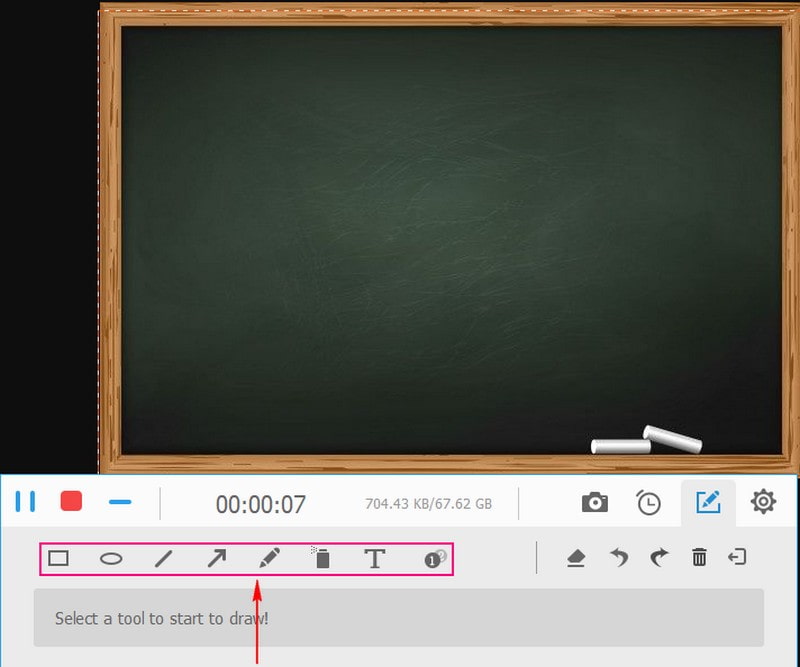
Stap 5. Als u klaar bent met het plaatsen van tekeningen op uw video, klikt u op de knop Hou op knop in het rood. Vervolgens kunt u uw opname bekijken op het voorbeeldscherm. Als u tevreden bent met uw opname, drukt u op de knop Opslaan knop en uw video met tekeningen wordt opgeslagen op uw lokale schijf.
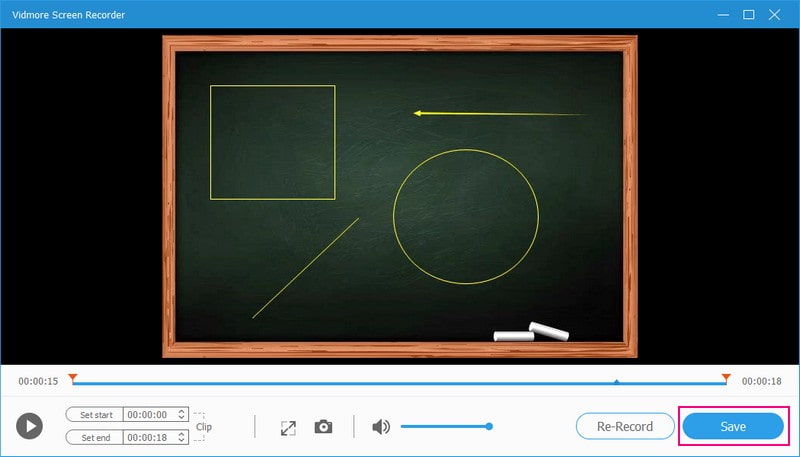
Deel 2. Tekenen op een video op iPhone en Android
Videoshop is een fantastische iPhone- en Android-applicatie waarmee je de kunstenaar in jezelf naar boven kunt halen en je tekeningen aan video's kunt toevoegen. Hiermee kun je rechtstreeks op je video's tekenen en krabbelen. Je kunt kiezen uit verschillende kleuren en penseelgroottes, zodat je tekeningen kunt maken die bij jouw stijl en verbeelding passen. Bovendien kunt u op verschillende punten in de tijdlijn van uw video tekenen. Dit betekent dat u evoluerende tekeningen kunt maken die veranderen terwijl de video wordt afgespeeld.
Als u wilt leren hoe u met Videoshop kunt tekenen op video's op iPhone en Android, volgt u de onderstaande stappen:
Stap 1. Installeer de Videoshop-app via uw mobiele apparaat.
Stap 2. Start de video die u wilt tekenen en selecteer Bewerk via het menu onderaan uw scherm.
Stap 3. Kiezen Trek Selecteer uit de opties een kleur voor uw tekengereedschap en klik Meer kleuren om desgewenst een specifieke tint te kiezen.
Stap 4. Begin rechtstreeks op uw video te tekenen door uw vinger over de tijdlijn te slepen terwijl deze automatisch wordt afgespeeld. Daarnaast kunt u indien nodig handmatig frame voor frame verplaatsen met de pijlknoppen terwijl u nauwkeurig tekent.
Stap 5. Als u klaar bent, klikt u op de Gedaan knop om eventuele wijzigingen in uw video op te slaan.
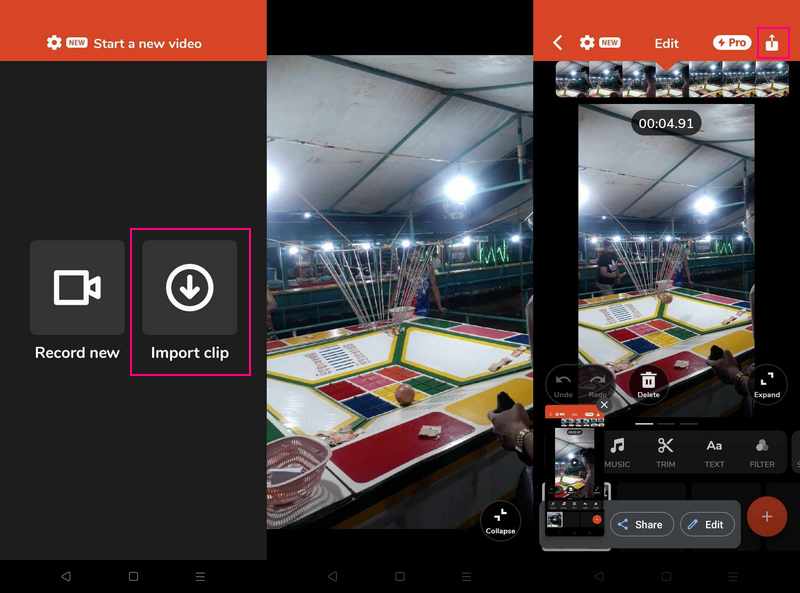
Deel 3. Adobe Premiere Draw op video
Als u op zoek bent naar een krachtig hulpmiddel voor videobewerking dat verder gaat dan eenvoudig knippen en bijsnijden, gebruik dan Adobe Premiere. Het is als een digitaal canvas, waarop u uw video's kunt bewerken en uw artistieke tintje kunt geven door tekeningen toe te voegen. Met Adobe Premiere kunt u nieuwe lagen maken, tekenen en krabbelen, uw tekeningen animeren en uw video verbeteren. Als je tevreden bent met je tekeningen, kun je je video opslaan met de coole toegevoegde tekeningen.
Om te leren hoe Adobe Draw on Video werkt, volgt u de onderstaande stappen:
Stap 1. Voer Adobe Premiere uit en klik op de Bestand, importeren knop om de video te uploaden waarop u wilt tekenen.
Stap 2. Klik met de rechtermuisknop in het Project paneel, selecteer Nieuw item en kies dan Transparant filmpje. Er wordt een nieuwe laag gemaakt waarin u gaat tekenen. Sleep vervolgens de transparante videolaag die u hebt gemaakt naar de tijdlijn boven uw originele video.
Stap 3. In de Effecten optie, zoek de Rechthoek gereedschap, waarmee u kunt tekenen. Dubbelklik erop om het op uw transparante laag toe te passen. Ga naar de Effecten Controle: optie, en u zult opties vinden om de grootte, kleur en positie van de vorm te wijzigen.
Stap 4. Als u wilt dat de tekening semi-transparant is, wijzigt u het dekking eigendom in de Effectbediening optie.
Stap 5. Als uw tekening klaar is, gaat u naar Bestand, exporteren, en toen Media om uw bewerkte video op te slaan.
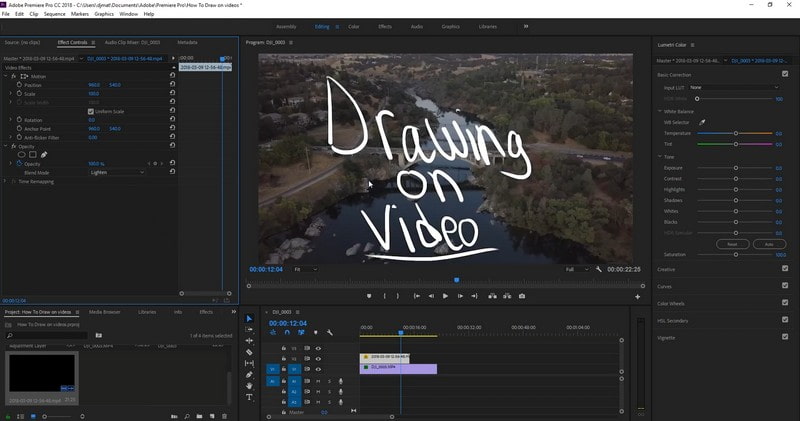
Deel 4. Veelgestelde vragen over tekenen op video's
Kun je tekenen op een video in iMovie?
Ja, je kunt in iMovie op een video tekenen. Het biedt tools waarmee u tekeningen, annotaties en andere creatieve elementen aan uw video's kunt toevoegen.
Kun je tekenen op video's in Procreate?
Helaas is Procreate niet specifiek ontworpen om op bestaande video's te tekenen. Toch biedt het een breed scala aan penselen, gereedschappen en functies waarmee u geheel opnieuw kunstwerken kunt maken.
Kun je op video tekenen in After Effects?
Je kunt inderdaad op een video tekenen in Adobe After Effects. Hiermee kunt u tekeningen, animaties en verschillende effecten aan video's toevoegen.
Kun je tekenen met een video-app op een iPad?
U kunt CapCut gebruiken om op uw video te tekenen met uw iPad. Het biedt tekenhulpmiddelen waarmee u doodles, tekst en meer aan uw video's kunt toevoegen.
Kan ik op video's tekenen met een online tool?
Ja! U kunt VEED.IO gebruiken om online video's te tekenen, omdat u hiermee cirkels en pijlen kunt tekenen, animaties kunt maken en meer.
Gevolgtrekking
Daar heb je het! Je hebt het geleerd tekenen op video's met behulp van uw computer en mobiele apparaat. Je kunt dingen uitleggen, je creativiteit laten zien, of plezier hebben door je video's tot leven te laten komen met je tekeningen. Dus kies je gereedschap, laat je fantasie de vrije loop en begin vandaag nog met tekenen op je video's! Maar als u een computer gebruikt, kunt u het beste Vidmore Screen Recorder gebruiken. Hiermee kunt u alles opnemen wat op uw scherm wordt gepresenteerd, terwijl u tekeningen in uw video opneemt.


